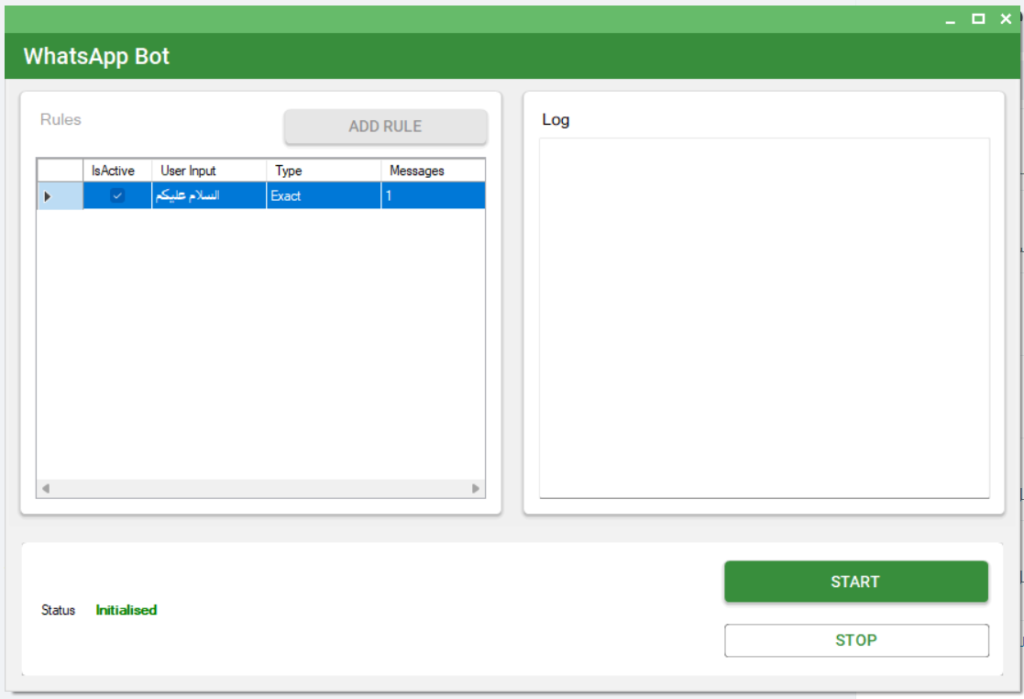إعداد الرد الآلي
أفتح برنامج المرسل (wasender) من هذة التبويبة قم بالضغط على هذة الايقونة  تجدها في اعلى التبويبة في الجهة الايسر.
تجدها في اعلى التبويبة في الجهة الايسر.
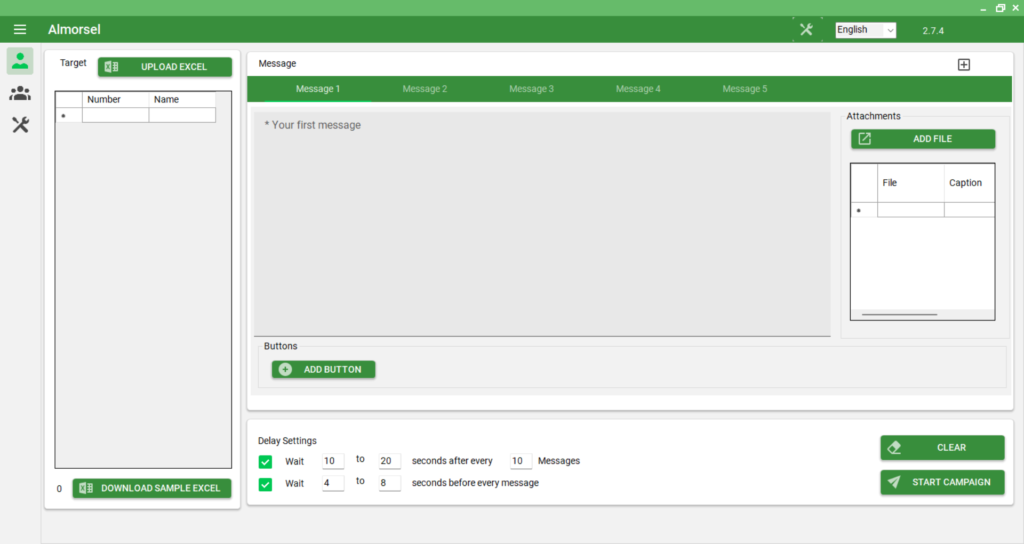
مباشرة تنبثق لك هذة التبويبة، منها نختار WhatsApp Auto Responder ومن ثم نضغط على زر START NOW
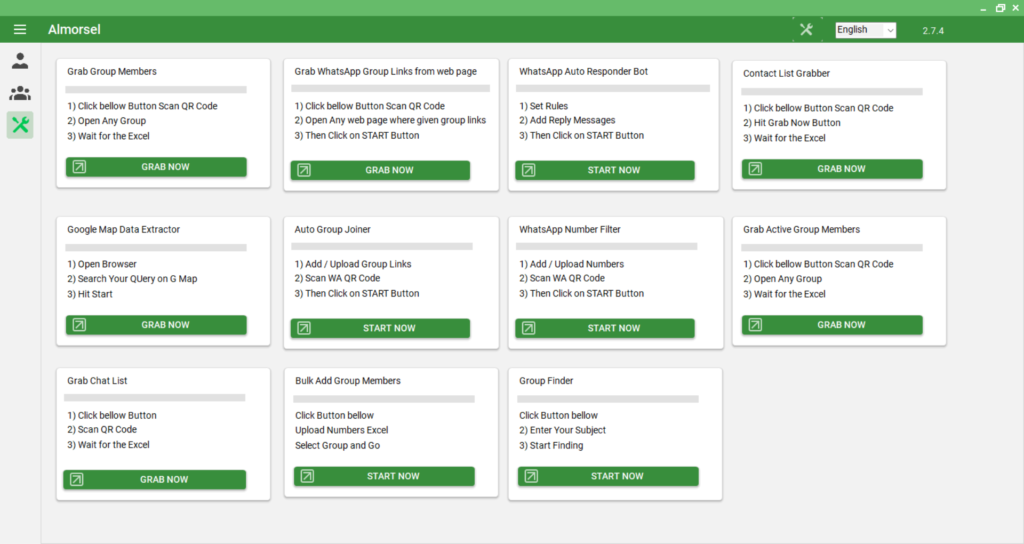
مباشرة تنبثق لنا تبويبة WhatsApp Bot
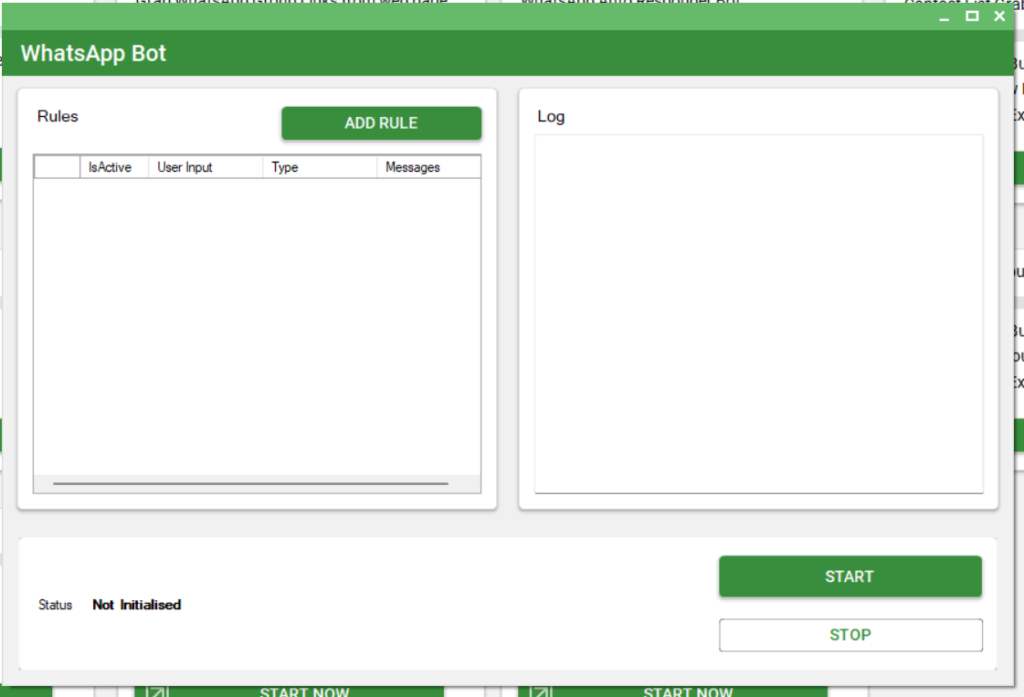
بعدها نضغط على زر ADD RULE مباشرة تنبثق تبويبة Add Rule مثل تظهر لنا في الصورة التالية
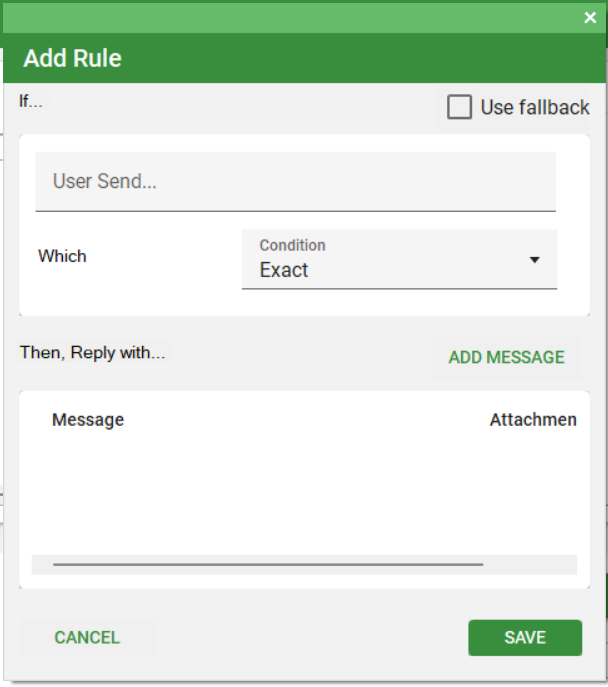
اذا اردنا ان نجعل البرنامج يقوم بإضافة رد الي علينا استخدام مثال بسيط توضح ذلك
مثلا نحن نريد من المستخدم عندما يرسل جملة (السلام عليكم) يقوم البرنامج بالرد عليه بجملة (وعليكم السلام ورحمة الله وبركاته، انا الرد الآلي لبرنامج المرسل (wasender)) “يتم شرح إضافة الرد في الخطوة التالية”
من خلال تبويبة Add Rule نكتب العبارة المحتملة التي يقوم المستخدم بإرسالها لنا وهنا نحن اخترنا جملة (السلام عليكم) نكتبها في حقل User Send بالتالي نضيفها كما في الصورة التالية
لاحظ يوجد خيار مكتوب عليها Which وبجانبه قائمة مكتوبة عليها Condition
الــ Condition يوجد بداخلها 4 خيارات كالتالي
Exact هذا الشرط يعني بأن المستخدم اذا لم يدخل الكلمة او الجملة مثلما تم وضعها في حقل User Send البرنامج لن يقوم بإرسال اي رد مثلا نحن في مثال السابق قلنا بان المستخدم اذا ارسل لنا (السلام عليكم) واخترنا هذا الشرط Exact مباشرة يتم الرد عليه اليا بجملة (وعليكم السلام ورحمة الله وبركاته، انا الرد الآلي لبرنامج المرسل (wasender)) “يتم شرح إضافة الرد في الخطوة التالية” وطيب اذا ارسل المستخدم الجمل التالية (سلام عليكم – السلام – سلام) هنا البرنامج لن يقوم بإرسال اي رد لاننا إخترنا الشرط Exact.
Contain هذا الشرط يعني بأن البرنامج سوف يرسل الرد اذا احتوت رسالة المستخدم أي من العبارات التي نضعها داخل البرنامج مثلا نضيف عندما نضيف كلمة (سلام) ونريد من البرنامج يرد اليا بعبارة (وعليكم السلام ورحمة الله وبركاته، انا الرد الآلي لبرنامج المرسل (wasender)) “يتم شرح إضافة الرد في الخطوة التالية” في هذا الشرط سوف متى ما ارسل المستخدم جملة فيها كلمة (سلام) سوف يرد البرنامج تلقائيا مثلا اذا كتب المستخدم (سلام عليكم) او كلمة (سلام) سوف يرد البرنامج تلقائيا
StartFrom هذا الشرط يكون الرد تلقائيا اذا ظهر الشرط في بداية الجملة فقط. مثلا اذا وضعنا شرط بان يكون الكلمة (السلام) اذا ارسلها المستخدم بحيث يرد برنامج المرسل (wasender) بعبارة (وعليكم السلام ورحمة الله وبركاته، انا الرد الآلي لبرنامج المرسل (wasender))، “يتم شرح إضافة الرد في الخطوة التالية” هنا لابد يكون بداية جملة المرسل تبدأ بكلمة (السلام) اما اذا بدأ المرسل رسالته بأي كلمة غير كلمة (السلام) في هذا الحالة برنامج المرسل (wasender) لا يقدم اي رد لان الشرط لم يتحقق.
EndsWith هذا الشرط يكون الرد تلقائيا اذا ظهر الشرط في نهاية الجملة فقط. مثلا اذا وضعنا شرط بان يكون الكلمة (شكرا) اذا ارسلها المستخدم بحيث يرد برنامج المرسل (wasender) بعبارة (نشكرك ايضا على حسن تعاونكم)، “يتم شرح إضافة الرد في الخطوة التالية” هنا لابد ان تكون نهاية جملة المرسل تنتهي بكلمة (شكرا) اما اذا بدأ المرسل رسالته بأي كلمة غير كلمة (شكرا) في هذا الحالة برنامج المرسل (wasender) لا يقدم اي رد لان الشرط لم يتحقق.
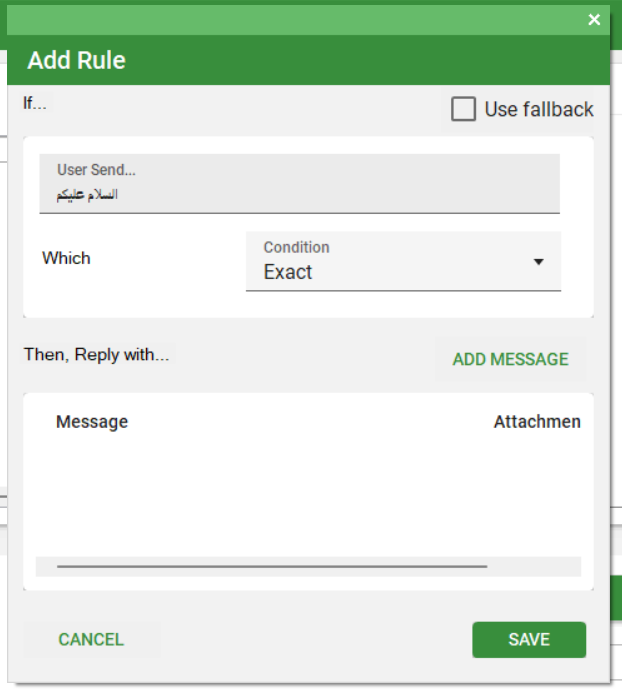
شرح إضافة الرد
بعد ان قمنا باضافة الجملة او الكلمة التي من المحتمل ان ترسل من قبل اي شخص يراسلنا الان في حقل User Send وكذلك اخترنا الشرط المعني من قائمة الــCondition الان سوف نقوم بإضافة الرد الذي يقوم برنامج المرسل (wasender) بإرسالها تلقائيا بمجرد تحقيق الشرط
الان نضغط على زر ADD MESSAGE من قسم Then Reply مباشرة تنبثق لنا تبويبة Reply MESSAGE بعدها نضيف الرد التلقائي وهنا كتبنا الرد التالي (وعليكم السلام ورحمة الله وبركاته، انا الرد الآلي لبرنامج المرسل (wasender)) ولإضافة مرفق مع الرد نضغط على زر ADD FILE الموجود في الجزء الايمن من نفس التبويبة بعدها نضغط على ADD
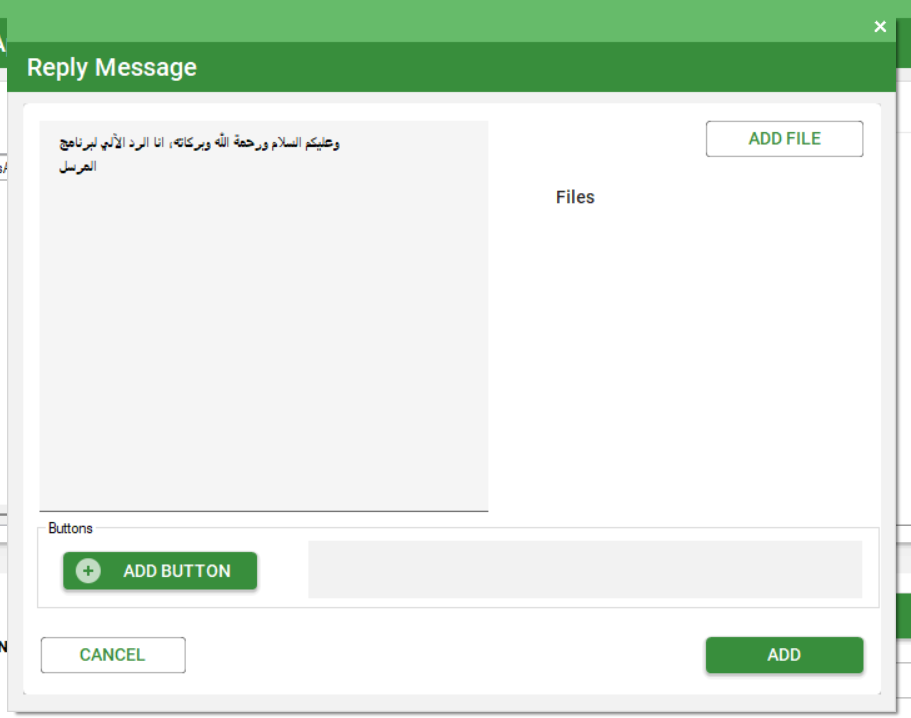
الان اصبح الرد الالي جاهز
انظر الى الصورة التالية توجد فيها قسم في الاسفل مكتوب عليها Status ومكتوب عليها Not Initialised ولبدء عملية الرد الالي اول شيء نضغط على زر START حتى نقوم بربط البرنامج مع الهاتف من خلال تطبيق الواتساب
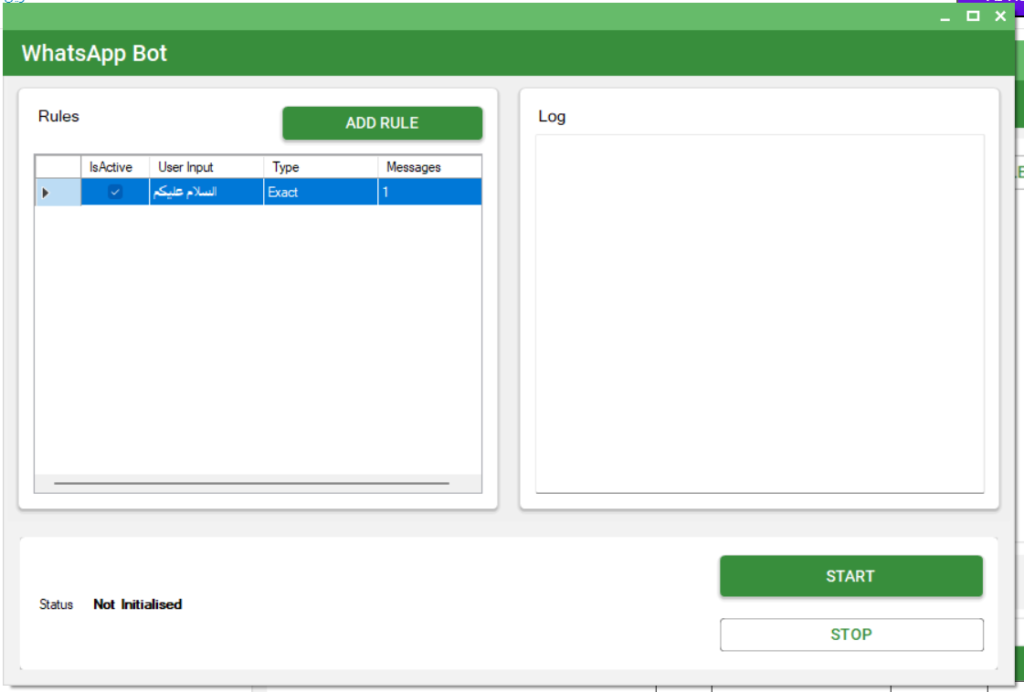
بعد ان ضغطنا على زر START مباشرة يفتح معنا واتساب ويب عن طريق متصفح قوقل كروم من هنا نعمل مسح على رمز QR لربط تطبيق الهاتف مع البرنامج
اذا اكتملت عملية الربط تلقائيا يتغير حالة Status الى اللون الاخضر والنص كذلك الى Initialised
يجب ان تترك البرنامج مفتوح ومتصل حتى يعمل معك الرد الالي بدون اي مشاكل